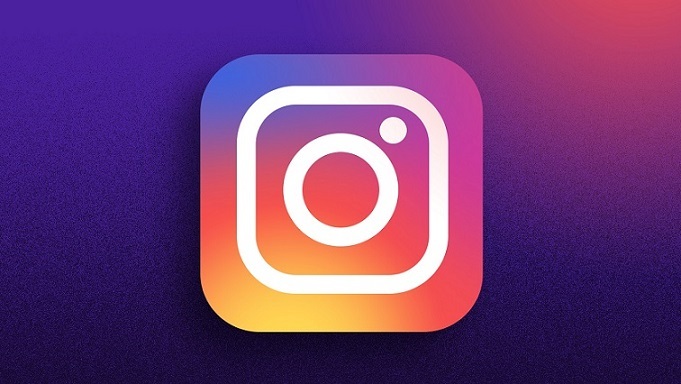
اینستاگرام یک شبکه اجتماعی سرگرم کننده است که به راحتی می توان از آن استفاده کرد. اما اگر می خواهید کمی زیرکانه عمل کنید، بعضی از نکات و ترفندها وجود دارد که می توانید با استفاده از آن ها از خدمات رایگان بیشتری بهره مند شوید. با ترفندهای اینستاگرام همراه ما باشید.
به نقل از mashable، اگر می خواهید کسی زمان آنلاین بودن شما را نبیند، تاریخچه جستجوی خود را پاک کنید یا بین خطوط فاصله بگذارید، در ادامه با ما همراه باشید.
اینستاگرام برای این کار، قابلیت محدود کردن(Restrict) را ارائه می دهد. به این معنی که می توانید مطمئن باشید که کاربر دیگر قادر به دیدن زمان آنلاین بودن شما نیست و متوجه نمی شود که آیا پیام او را خوانده اید یا نه.
علاوه بر این، نظرات (Comment) هر کسی را که محدود می کنید فقط برای خود آن شخص قابل مشاهده خواهد بود؛ البته می توانید با ضربه زدن روی مشاهده نظر (See Comment) نظر او را ببینید.
همچنین اعلانات (notifications) نظر آن کابر دیگر برای شما نمایش داده نمی شود.
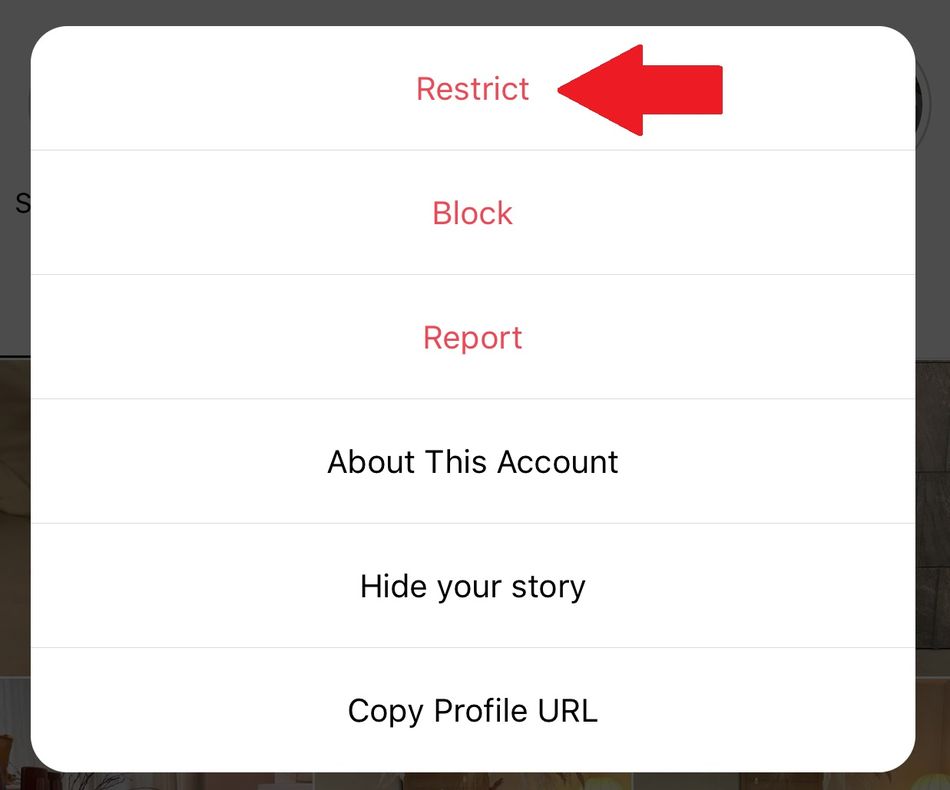
Restrict کردن کاربر
برای محدود کردن شخصی در اینستاگرام، پروفایل شخص مورد نظر را باز کنید و روی منوی سه نقطه در گوشه سمت راست در بالا ضربه بزنید. اکنون گزینه محدود کردن (Restrict) را انتخاب کنید و دستورالعمل های گفته شده را دنبال کنید.
اگر می خواهید شخصی را به طور کامل مسدود کنید، می توانید به پروفایل او بروید، روی منوی سه نقطه سمت راست در بالا ضربه بزنید و گزینه بلاک (Block) را انتخاب کنید.
لازم نیست کسی بداند که شما در جستجوی اینستاگرام خود به دنبال چه چیزهایی بوده اید و پروفایل چه افرادی را چک کرده اید. پاک کردن تاریخچه جستجو در اینستاگرام سریع و آسان است.
به پروفایل خود بروید و روی منوی سه نقطه در سمت راست بالای صفحه بزنید. در قسمت تنظیمات (Settings) ، گزینه امنیت (Security) را انتخاب کنید و سپس به پاک کردن تاریخچه جستجو (Clear search history) بروید.
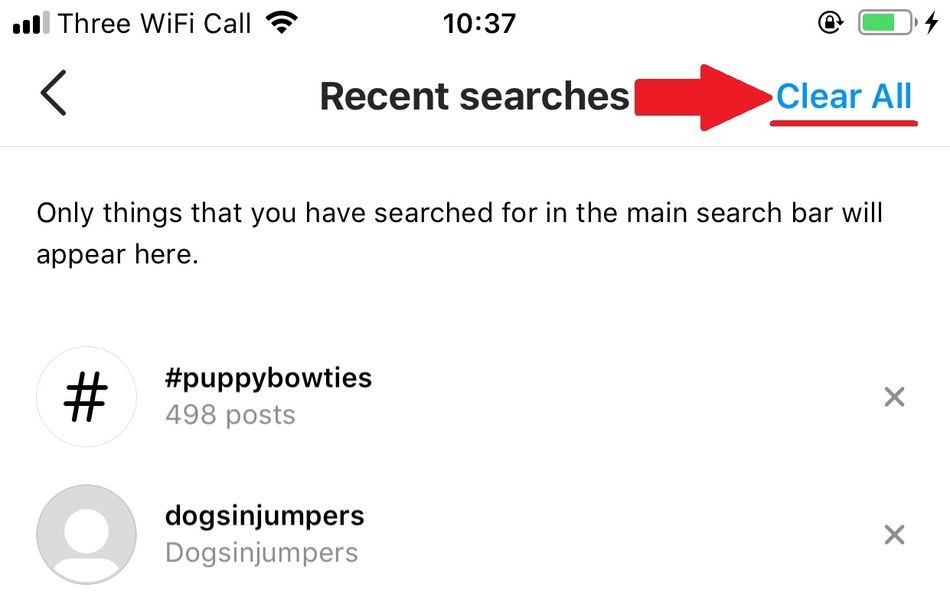
پاک کردن تاریخچه جستجو
از صفحه بعد، گزینه پاک کردن همه (Clear all) را بزنید. تاریخچه جستجوی شما پاک شد. خیالتان راحت!
به راحتی می توانید فیلترهای اینستاگرام خود را سفارشی کنید تا فیلترهای مورد علاقه و پرکابرد خود را به بالای لیست انتقال دهید تا برای استفاده از آن ها محبور نباشید بقیه فیلترها را هم ببینید.
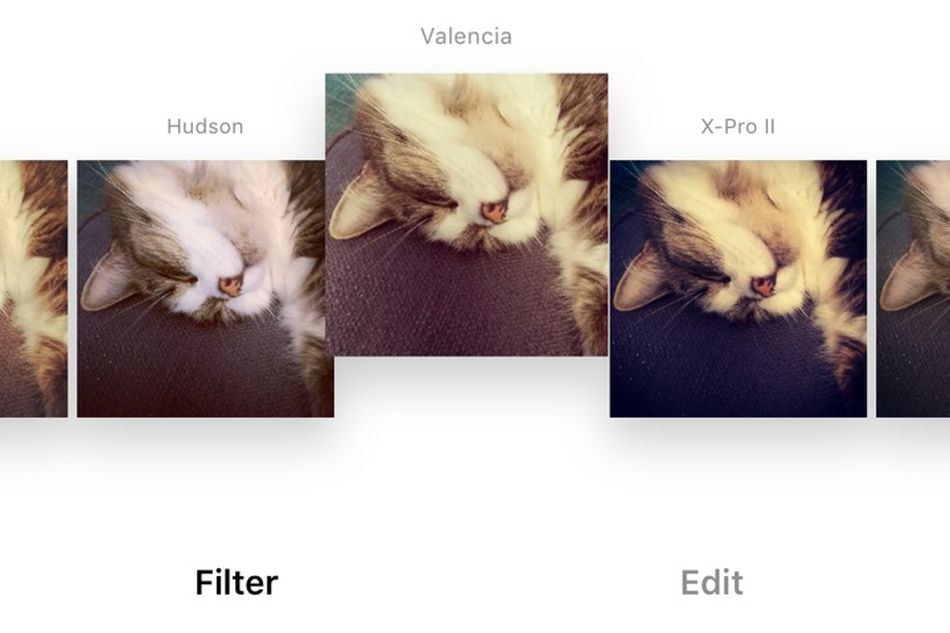
انتقال فیلتر دلخواه اینستاگرام
هنگام گذاشتن پست در اینستاگرام وقتی در صفحه فیلترها هستید، به سادگی فیلتر مورد نظرتان را انتخاب کنید و روی آن نگه دارید، سپس آن را بکشید و هرجایی که دوست دارید بگذارید.
وقتی پستی را در اینستاگرام ذخیره می کنید، فقط می بینید که آن را ذخیره کرده اید و مستقیم وارد پوشه ذخیره ها (Saved) می شود. به طور پیش فرض، هر چیزی که ذخیره می کنید به پوشه همه پست ها(All Posts) می رود.
اگر پستی را ذخیره می کنید، مطمئنا بعدا می خواهید به آن سر بزنید؛ پس ایجاد پوشه های جداگانه برای محتواهای مختلف برای سازماندهی پست ها ایده ی خوبی ست. از این طریق می توانید به سرعت به پست دلخواهتان دسترسی داشته باشید و مجبور نباشید همه پست ها را ورق بزنید تا به پست موردنظر برسید.

دسته بندی ذخیره ها
برای افزودن پوشه به منوی ذخیره، به پروفایل خود بروید و روی منوی سه نقطه در سمت راست بالای صفحه بزنید. حالا ذخیره (Saved) را انتخاب کنید.
در منوی دخیره، روی دکمه + بزنید تا یک پوشه جدید ساخته شود و یک اسم برای آن بگذارید. حال می توانید پست هایی را که می خواهید به آن پوشه اضافه کنید.
شما می توانید سه نظر را در بالای هر پست خود پین کنید تا به گفته خود اینستاگرام موج مثبت در اینستاگرام جاری باشد.
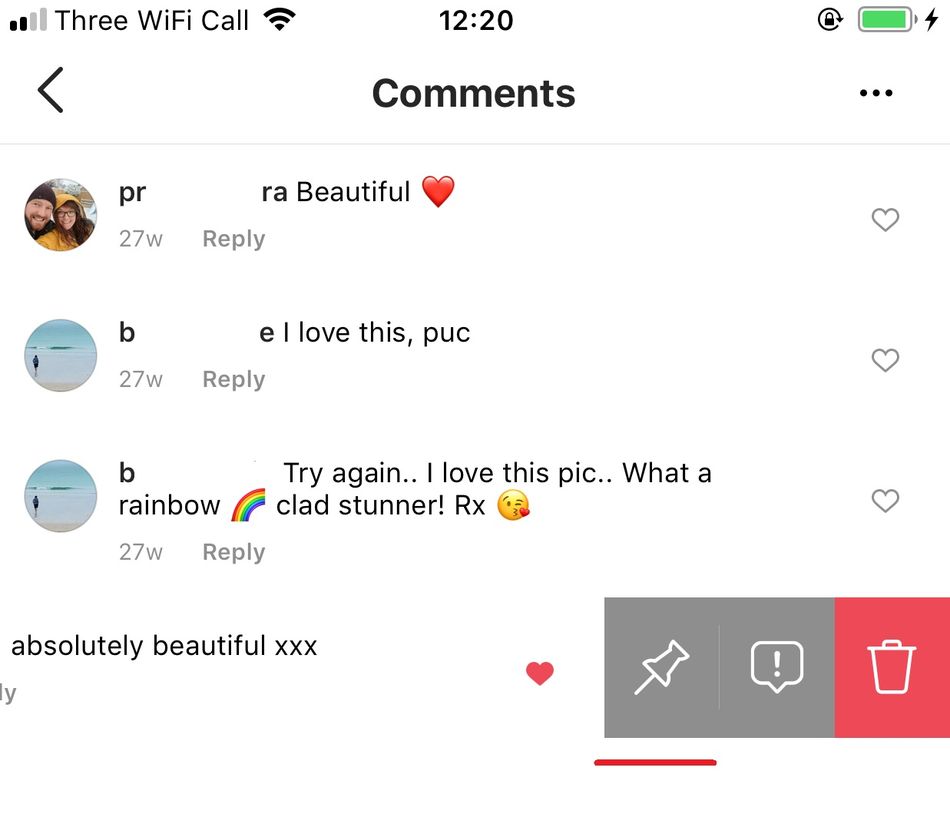
پین کردن کامنت ها
برای این کار، نظرات را بخوانید و نظر دلخواه را به سمت چپ بکشید و روی نماد پین ضربه بزنید تا آن را به بالای لیست منتقل کنید. توجه داشته باشید که وقتی پستی را پین می کنید، شخصی که نظر را نوشته است، اعلانی دریافت می کند که شما نظر او را پین کرده اید.
اینستاگرام به شما این امکان را می دهد که به راحتی کاربرهایی که ممکن است دیگر نیازی به فالو کردن آن ها نداشته باشید یا غیرفعال شده اند یا دیگر محتوای آن ها مورد علاقه شما نیست، تشخیص دهید.
برای مشاهده همه ی اینها، به پروفایل خود بروید، سپس روی گزینه Following بزنید. در صفحه بعدی، لیستی از کاربرانی که با آن ها کمترین تعامل را دارید، نمایش داده می شود. از این طریق این امکان برای شما فراهم می شود تا کاربرانی را که در 60 روز گذشته کمترین تعامل را داشته اید، بررسی کنید. این عدم تعامل شامل لایک نکردن پست های آن ها یا ندیدن و واکنش نشان ندادن به استوری های آن هاست.
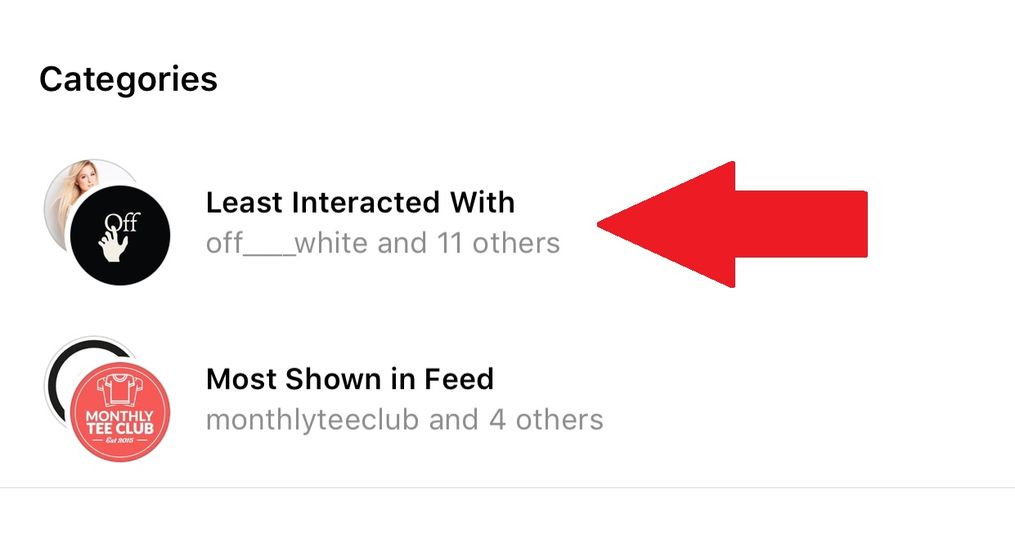
آنفالو کردن کاربرهای غیرفعال اینستاگرام
برای مشاهده هر کاربر کلیک کنید و اگر تصمیم دارید که دیگر نمی خواهید آن ها را دنبال کنید، کافیست روی Following بزنید و آن ها را آنفالو کنید.
اگر در کلیپ Reels اینستاگرام، از موسیقی یا صوت آن کلیپ خوشتان آمد، می توانید آن را ذخیره کنید تا هر وقت که خواستید به آن گوش دهید یا در Reels خود از آن استفاده کنید.
در پایین صفحه اطلاعات موسیقی را می بینید، روی آن بزنید. شما به صفحه اطلاعات مربوط به آن موسیقی هدایت می شوید.

ذخیره موسیقی مورد علاقه تان از بخش Reels
روی ذخیره صدا (Save Audio) در بالای صفحه بزنید. اکنون برای دسترسی به موسیقی ها به پروفایل خود بروید و روی منوی سه نقطه سمت راست در بالا بزنید. سپس روی گزینه ذخیره (Saved) بروید. هر موسیقی ای را که ذخیره کرده اید در پوشه Audio می بینید.
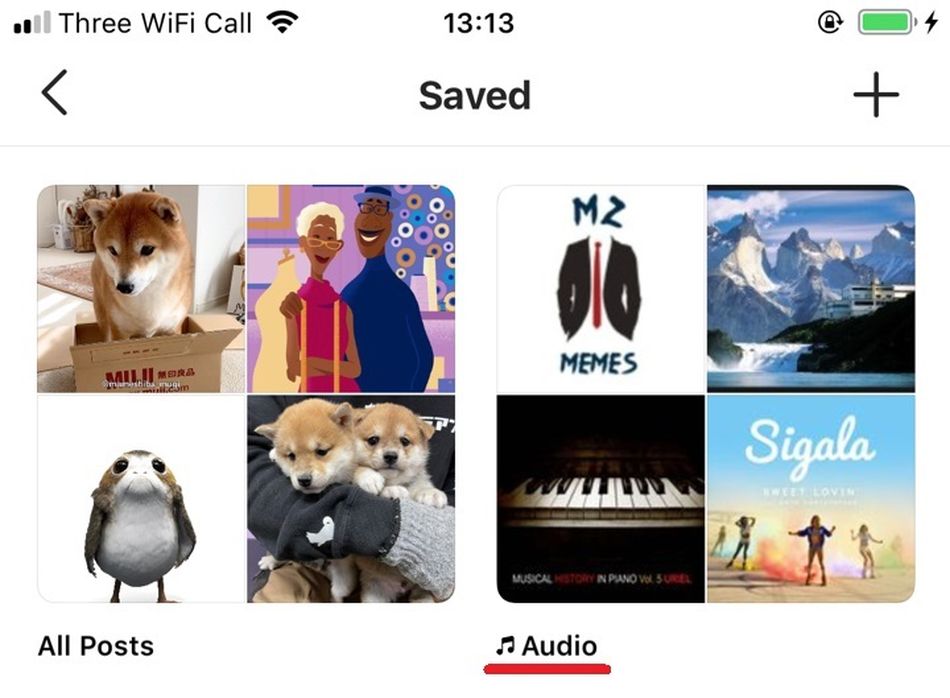
ذخیره موسیقی مورد علاقه تان از بخش Reels
برای استفاده از موسیقی در کلیپ Reels خود، روی گزینه Audio در سمت چپ صفحه Reels خود بزنید. گزینه موسیقی ذخیره شده (Saved) را در بالای صفحه می بینید.
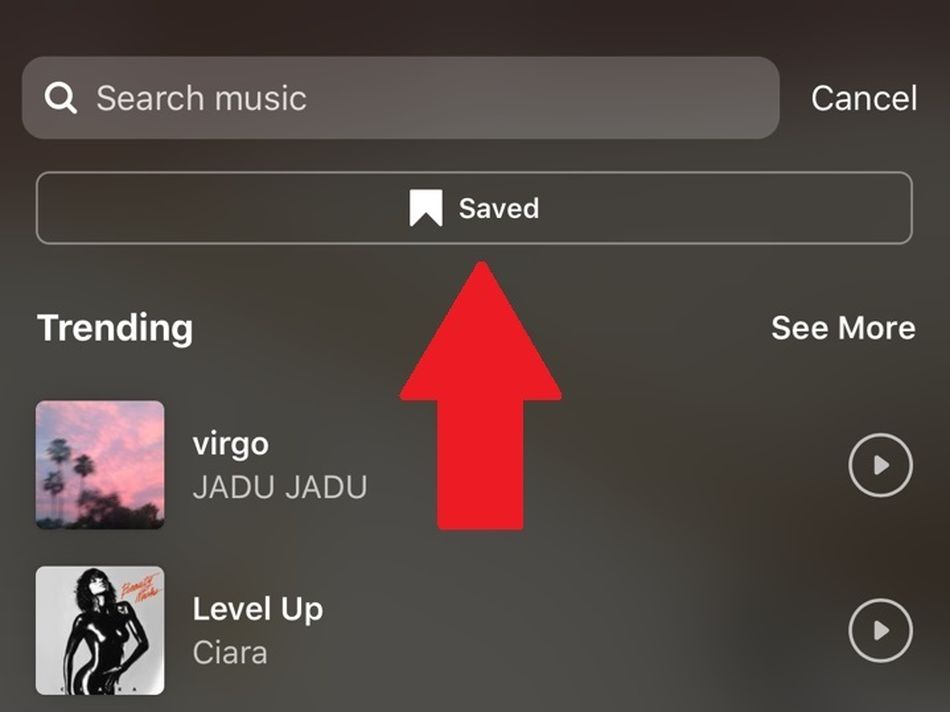
استفاده از موسیقی در کلیپ Reels
برای انتخاب موسیقی مورد نظر، کافیست روی گزینه Saved بزنید. تمام!
صفحه کلید پیش فرض اینستاگرام، چه در حال ارسال نظر یا پست گذاشتن باشید، کلید Return را نشان نمی دهد و باعث می شود بسیاری از کاربران تازه وارد برای ایجاد فاصله بین خطوط گیج شوند. یک راهکار خیلی ساده وجود دارد!
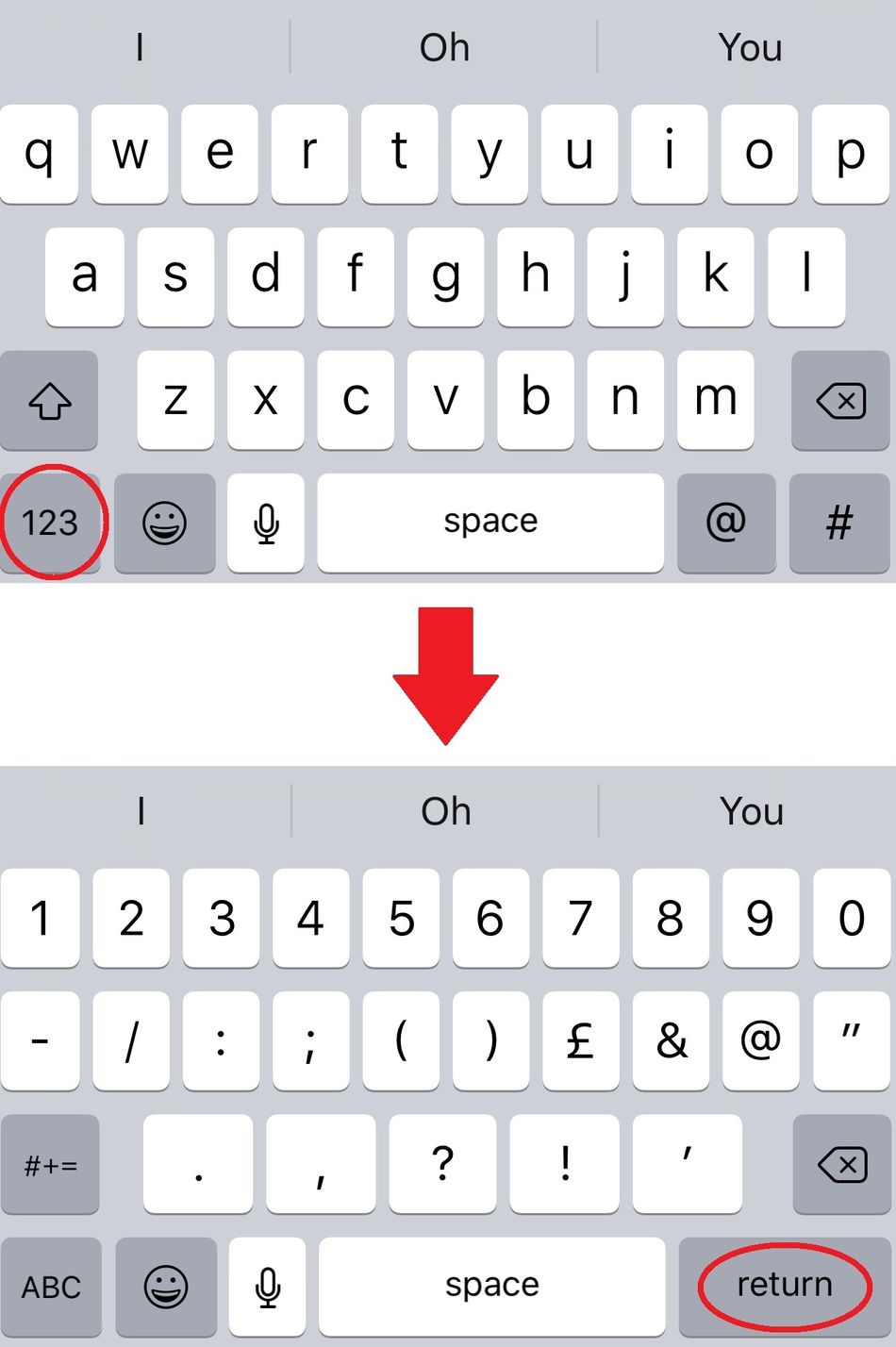
اضافه کردن فاصله بین خطوط
روی کلید 123 برای رفتن به منوی عددی کلیک کنید، ناگهان می بینید که در پایین گزینه Return ظاهر می شود. بر روی این دکمه بزنید تا فاصله مورد نظرتان را ایجاد کنید، سپس برای ادامه تایپ به منوی الفبایی بروید.
کدام یک از ترفندهای اینستاگرام که در بالا آورده شده است را نمی دانستید؟
تشکر 🙂